Вы являетесь счастливым обладателем аккаунта на Youtube, любите просматривать множество видео роликов, но при этом испытываете дискомфорт от небольших размеров экрана вашего устройства? Вы желаете увеличить размер картинки, но не знаете, что сделать и какими инструментами воспользоваться?
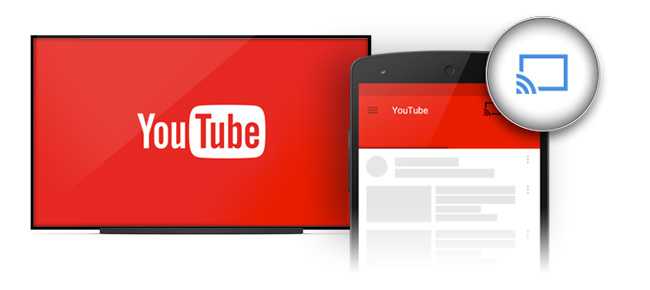
Этими же вопросами ранее задавался и я, пока не решил попробовать свой телевизор в качестве устройства для вывода видео с Ютуб. Возможности приложения Youtube, устанавливаемого на смартфоны, планшеты, игровые приставки и современные модели телевизоров, позволяют просматривать видеоролики данного сайта на большом телеэкране, наслаждаясь качественным HD изображением и звуком. В данном материале я расскажу о способах просмотра видео с Youtube как с помощью самого телевизора, так и через подключение к телевизору другого устройства (смартфона, планшета, игровой приставки и так далее). Расскажу, как активировать YouTube и ввести в youtube.com/activate код с телевизора.
О приложении YouTube для телевизора
 Вам будет интересно:Spaces зона обмена для телефона
Вам будет интересно:Spaces зона обмена для телефона
Большинство современных моделей телевизоров комплектуется приложением Youtube, позволяющим при наличии Wi-Fi интернета и встроенного в телевизор модуля Wi-Fi просматривать различные видеоролики. Данное приложение доступно для телевизоров с поддержкой технологий Smart TV, Android TV, Apple TV и Google TV. Если Вы обладаете таким телевизором, то можете просто подключить телевизор к локальной Wi-Fi сети, запустить данное приложение через меню телевизора, выбрать нужный ролик, и наслаждаться просмотром вашего любимого видео на Youtube.
Разработчики постоянно обновляют интерфейс, дизайн и возможности приложения Youtube, улучшая его функционал и совместимость с различными моделями «умных» телевизоров.
Видео как смотреть ролики YouTube на экране телевизора (русские субтитры):
Как подключить устройство к телевизору или игровой приставке с приложением YouTube
Используя Wi-Fi сеть вы можете подключить устройство с Youtube (к примеру, смартфон) к своему телевизору или игровой приставке, и смотреть ролики с вашего смартфона на большом экране. Если ваши устройства находятся в одной Wi-Fi сети, достаточно будет просто нажать соответствующий значок в меню проигрывателя, который выглядит вот так: ![]() А потом выбрать устройство для вывода изображения (телевизор).
А потом выбрать устройство для вывода изображения (телевизор).
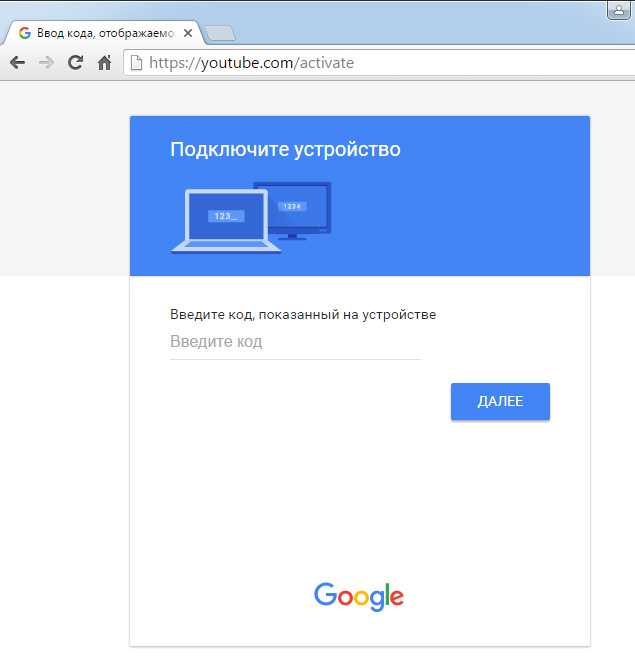
Если автоматическое подключение невозможно, сделаем это по-другому, в зависимости от используемого вами устройства. Заходим в приложение Youtube на телевизоре или приставке, идём в настройки, и там нажимаем «привязать устройство». Получаем код подключения состоящий из букв и цифр. Далее, в зависимости от вашего устройства делаем следующее:
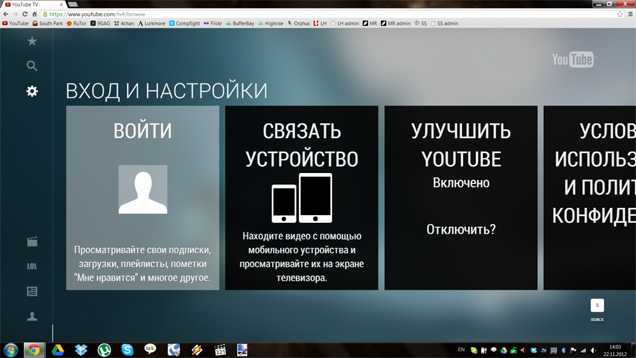
Для компьютера. Заходим в наш аккаунт на Youtube, выбираем «Настройки Youtubе», переходим в пункт меню «Подключенные телевизоры», там вводим полученный ранее код подключения и жмём «Добавить».
Для устройств на базе Android. Запускаем приложение Youtube на устройстве, идём в настройки, выбираем «Подключенные телевизоры», а затем жмём «Добавить телевизор». В YouTube.com/pair вводим код подключения и жмём «Добавить».
Для устройств на базе iOS. Запускаем приложение Youtube на устройстве Apple, идём в настройки, выбираем «Подключенные телевизоры». Вводим код подключения в youtube.com/activate и жмём «Добавить».
Замечу, что практически все современные игровые приставки имеют установленное приложение Youtube, но далеко не для всех доступ на Youtube бесплатен. К примеру, чтобы смотреть видео Youtube на приставке Xbox 360 нужно приобрести платный абонемент. Тем владельцам приставок, у которых почему-то отсутствует данное приложение, можно посоветовать воспользоваться встроенным в функционал приставок браузером, и зайти на сайт Youtube, например: www.youtube.com/tv.
Для персональных компьютеров достаточно наличия HDMI разъёма на телевизоре, через который можно подключить компьютер, и просматривать видео с ПК на большом телеэкране.
Как пользоваться youtube.com/activate
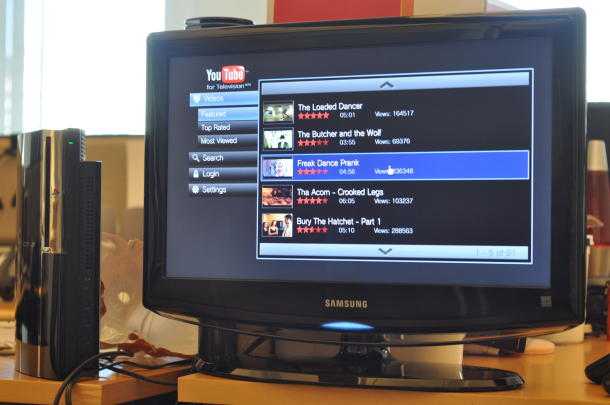
Вы можете воспользоваться возможностями приложения YouTube ТВ и связать его со своим профилем на Google и аккаунтом на Youtube. Чтобы синхронизировать аккаунты, зайдите на телевизоре с поддержкой технологии Smart TV в приложение Youtube, нажав «Войти». Вы получите необходимый код активации с телевизора. Потом, на вашем устройстве (смартфон, планшет, компьютер и т.д.) откройте страницу с адресом youtube.com/activate. Появится окно с входом в ваш аккаунт Google, Зайдите в него, а потом введите в появившемся окне ранее полученный код активации с телевизора. Нажмите «Далее», а потом «Принять», и дождитесь подтверждения.
Наглядную демонстрацию данных действий можно посмотреть вот здесь:
Заключение. Надеюсь, данный материал был вам полезен и помог подключить используемое устройство к телевизору и ввести код с телевизора в youtube.com/activate. Если же ваш телевизор не имеет поддержки современных технологий, то можно подумать над приобретением специальных устройств, дополняющих его функционал (например, Google Chromecast, Android TV Box, или hd-плеера с поддержкой Wi-Fi). Благодаря полученным новым возможностям вы сможете наслаждаться всем богатством Youtube контента на ТВ, сделав процесс просмотра более красочным и увлекательным.
ВконтактеFacebookTwitterGoogle+ОдноклассникиМой мир
Источник
